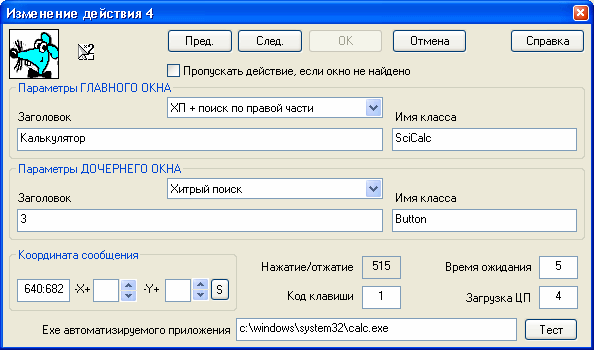
|
Окно "Изменение действия"
|
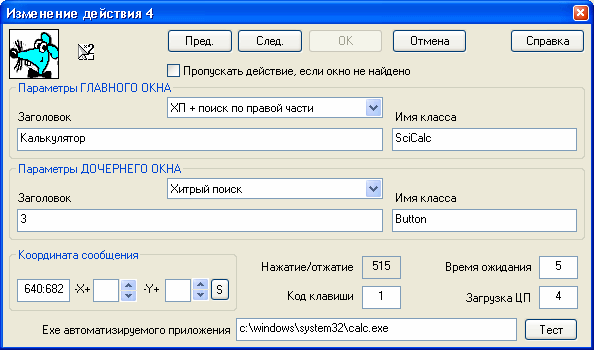
 Вверху слева большая
пиктограмма мыши обозначает, что действие принадлежит манипуляции с помощью
мыши. Существует всего 2 варианта в диалоге "Изменение действий": действие
мыши и действие клавиатурой. В маленькой пиктограмме правее действие мыши или
клавиатуры расшифровывается более детально. На скриншоте, например,
отображается пиктограмма двойного клика левой клавишей мыши.
Вверху слева большая
пиктограмма мыши обозначает, что действие принадлежит манипуляции с помощью
мыши. Существует всего 2 варианта в диалоге "Изменение действий": действие
мыши и действие клавиатурой. В маленькой пиктограмме правее действие мыши или
клавиатуры расшифровывается более детально. На скриншоте, например,
отображается пиктограмма двойного клика левой клавишей мыши. 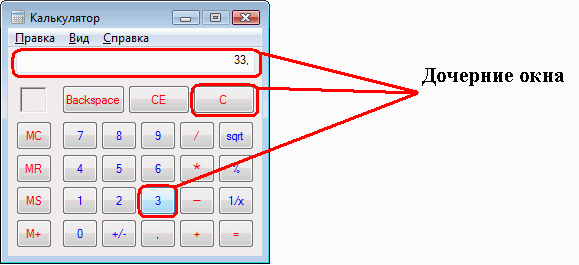
![]() заголовок окна -
отображает (как правило) текстовое содержимое окна. Для главного окна это
содержимое полностью совпадает с надписью верхнего края окна. Для дочернего
окна часто заголовок бывает пустой.
заголовок окна -
отображает (как правило) текстовое содержимое окна. Для главного окна это
содержимое полностью совпадает с надписью верхнего края окна. Для дочернего
окна часто заголовок бывает пустой.
![]() имя класса как правило
индивидуально для каждого окна.
имя класса как правило
индивидуально для каждого окна.
 раскрывающийся
список, регулирующий строгость поиска окна по заголовку. В AutoClickExtreme
встроен развитый алгоритм, автоматически определяющий насколько строго
требуется искать окно по его заголовку: "Точное соспадение" в качестве
подходящего окна в системе находит только окна с точно таким же заголовком.
"Хитрый поиск" - посимвольно "откусывает" от правой части заголовка, оставляя
только левую часть и ищет в системе окна, которые содержат в своем заголовке
эту оставшуюся часть заголовка. "ХП + поиск по правой части" посимвольно
откусывает как с левой стороны заголовка, так и с правой.
раскрывающийся
список, регулирующий строгость поиска окна по заголовку. В AutoClickExtreme
встроен развитый алгоритм, автоматически определяющий насколько строго
требуется искать окно по его заголовку: "Точное соспадение" в качестве
подходящего окна в системе находит только окна с точно таким же заголовком.
"Хитрый поиск" - посимвольно "откусывает" от правой части заголовка, оставляя
только левую часть и ищет в системе окна, которые содержат в своем заголовке
эту оставшуюся часть заголовка. "ХП + поиск по правой части" посимвольно
откусывает как с левой стороны заголовка, так и с правой.
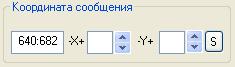 Координата сообщения через двоеточие отображает координаты клика с отсчетом от
верхнего левого угла. Чтобы понять куда именно будет совершен клик, надо
нажать кнопку
Координата сообщения через двоеточие отображает координаты клика с отсчетом от
верхнего левого угла. Чтобы понять куда именно будет совершен клик, надо
нажать кнопку
![]() - курсор мыши будет
перемещен в эту позицию. Координата клика может поменяться при Воспроизведении
в случае смещения окна относительно предыдущего положения при Записи. С
помощью
- курсор мыши будет
перемещен в эту позицию. Координата клика может поменяться при Воспроизведении
в случае смещения окна относительно предыдущего положения при Записи. С
помощью
![]() можно в координаты клика
вводить случайное отклонение по горизонтали и вертикали. При вводе значений
разброс координат будет помечаться прямоугольником, отображающим возможный
диапазон кликов.
можно в координаты клика
вводить случайное отклонение по горизонтали и вертикали. При вводе значений
разброс координат будет помечаться прямоугольником, отображающим возможный
диапазон кликов.
![]() Время ожидания задает количество секунд, отводимое на поиск главного и
дочернего окон при Воспроизведении. В случае неудачного поиска по причине
задержки появления окна, это значение может автоматически увеличиваться.
Время ожидания задает количество секунд, отводимое на поиск главного и
дочернего окон при Воспроизведении. В случае неудачного поиска по причине
задержки появления окна, это значение может автоматически увеличиваться.
![]() Загрузка процессора
отображает общую загруженность процессора в момент Записи. По умолчанию
загруженность процессора не учитывается при Воспроизведении, но при
соответствующих настройках AutoClickExtreme может контролировать скорость
Воспроизведения таким образом, чтобы загрузка ЦП не превышала загрузку при
Записи.
Загрузка процессора
отображает общую загруженность процессора в момент Записи. По умолчанию
загруженность процессора не учитывается при Воспроизведении, но при
соответствующих настройках AutoClickExtreme может контролировать скорость
Воспроизведения таким образом, чтобы загрузка ЦП не превышала загрузку при
Записи.
![]() - отображается имя
программы, в которой совершался клик, нажатие клавиатуры. Кнопкой
- отображается имя
программы, в которой совершался клик, нажатие клавиатуры. Кнопкой
![]() это приложение
запускается.
это приложение
запускается.
Примечания
Перемещения мышки являются нередактируемыми действиями. Их можно только
удалить и, если это необходимо, записать заново. Действия
Смарт Контроля редактируются через другие
диалоговые окна.